Вся информация о лицензии, включающая в себя доступные, активные и неактивные опции, сроки их действия и данные владельца, доступна в окне программы PUMOTIX CAM «Конфигурация» → «Менеджер лицензий».
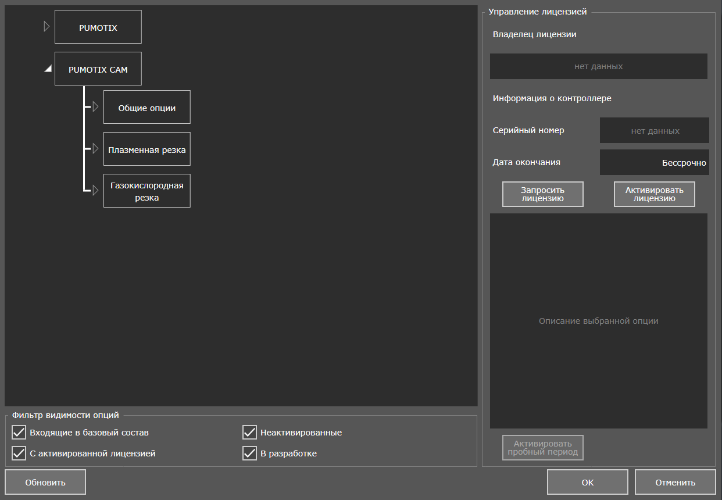
Менеджер лицензий
Окно состоит из дерева опций, настраиваемое фильтром видимости, и блока управления лицензией, который включает в себя информацию о владельце, информацию об устройстве и кнопки запроса и активации лицензии. Для каждой опции можно посмотреть описание, появляющееся в правой нижней части окна после клика левой кнопкой мыши на любую опцию, или активировать пробный период, если таковой предусмотрен.
Для выбора функций и покупки лицензии воспользуйтесь сайтом pumotix.ru.
Перед покупкой можно воспользоваться пробным периодом. Для этого выберете интересующую вас опцию прямо в программе и нажмите кнопку "Активировать пробный период". После активации выбранная функция будет подсвечена желтым цветом, а внутри неё появится время до окончания триала.
Для активации лицензии выполните следующую последовательность действий:
- Отправьте запрос Вашему персональному менеджеру (Как запросить лицензию?, Начало работы с PUMOTIX CAM).
- Скачайте файл лицензии с сайта или попросите менеджера прислать Вам файл лицензии по e-mail.
- Откройте программу PUMOTIX СAM, далее «Конфигурация» → «Менеджер лицензий» → «Активировать лицензию».
- Выберите скачанный файл лицензии, нажмите кнопку «Открыть».
После выполнения всех действий лицензия активируется, доступные опции в дереве будут подсвечены зеленой рамкой. Также внутри них появится срок действия, который может быть до определенной даты и времени либо бессрочным. В блоке "Управление лицензией" появятся имя владельца и информация о контроллере.
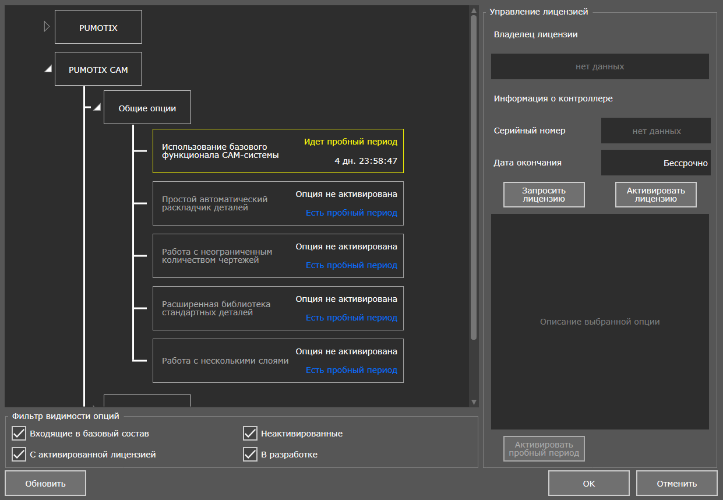
Пример окна с активной лицензией
